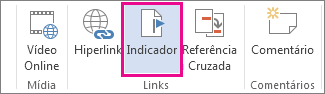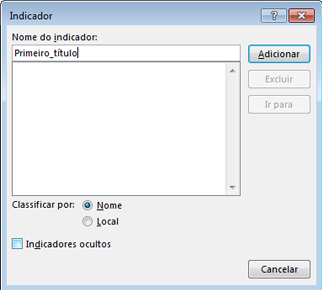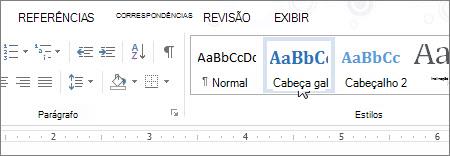Pode adicionar hiperligações no seu documento para fornecer ao leitor acesso instantâneo a outras partes do mesmo documento. Para criar um, primeiro tem de criar um "marcador" no destino pretendido. Em seguida, pode criar uma ligação (hiperligação) para esse marcador noutro local do documento.
Criar o marcador de destino
Pode marcar o destino da hiperligação com um marcador ou um estilo de cabeçalho.
Inserir um indicador
-
Selecione um item de destino pretendido ou clique simplesmente no local onde pretende inserir um marcador.
-
No grupo de menus inserir friso , aceda a Ligações > Marcador.
-
Em Nome do indicador, digite um nome.
Importante: Os nomes de indicadores devem começar com uma letra. Depois disso, podem incluir números e letras, mas não espaços. Se precisar de separar palavras, pode utilizar um caráter de sublinhado ( _ ). Por exemplo, First_heading.
-
Selecione Adicionar.
Aplicar um estilo de cabeçalho ao marcador
Tem de aplicar um estilo de cabeçalho ao novo marcador. Os estilos de cabeçalho são utilizados para identificar destinos vinculados.
-
Selecione o marcador ao qual irá aplicar um estilo de título.
-
No friso Base > área Estilos , selecione um estilo de cabeçalho a aplicar ao marcador.
Criar uma ligação para o marcador
Depois de criar o marcador de destino, pode criar uma hiperligação para o mesmo.
-
Selecione o texto ou objeto que pretende utilizar como uma hiperligação selecionável.
-
Clique com o botão direito do rato e, em seguida, selecione Ligação.
-
Em Vincular a, clique em Colocar neste Documento.
-
Na lista, selecione o título ou indicador para o qual você quer estabelecer um link.
Observação: Para personalizar a Dica de Tela exibida quando você posiciona o ponteiro sobre o hiperlink, clique em Dica de Tela e digite o texto desejado.
Confira também
Adicionar ou excluir indicadores em um documento do Word ou mensagem do Outlook